Som en Home Fibr Router -användare kanske du vill ändra nätverksnamnet eller ställa in ett starkare trådlöst lösenord för ditt nätverk. För att göra dessa ändringar eller bara se hur administratörsinstrumentpanelen för din router ser ut som om du behöver veta rätt Home Fibr Router -inloggningssteg.
I den här artikeln kommer vi att förklara hur du får åtkomst till inställningarna för Home Fibr Router med hjälp av standardadministratörsinloggningsinformationen och din bärbara dator eller stationära dator.
Så, låt oss börja!

Vad du behöver:
Hem Fibr Router -inloggningen kommer att bli framgångsrik om du har följande:
1. Du behöver en enhet som en dator, surfplatta eller smartphone.
2. Du måste ha nätverksåtkomst antingen via WiFi eller använda nätverkskabeln.
3. Du behöver informationen om hemfibrrouterinloggning. Dessa inkluderar routrarna IP -adress, administratörens användarnamn och administratörslösenord. Du kan vanligtvis hitta dem tryckta på ett klistermärke på routern eller i användarmanualen.
Standardhem Fibr Router Inloggningsinformation
Följande inloggningsuppgifter kan användas för att komma åt inställningarna för Home Fibr Router.
Standardrouter IP -adress: 192.168.1.1
Standardadministratörens användarnamn: administratör
Standardadministratörslösenord: 1234
Om inloggningsinformationen som skrivs ut på routeretiketten är annorlunda än dessa, kan du försöka logga in med dem. Detsamma gäller om du har ändrat administratörens inloggningsuppgifter tidigare.
Hur loggar jag på Home Fibr Router?
Det här är de steg du behöver följa för att komma åt hemmet Fibr Router Admin -instrumentpanelen.
Steg 1 - Anslut din enhet
Detta är det viktigaste steget i routerinloggningsprocessen . Om enheten inte är ansluten till nätverket är det omöjligt att komma åt hemfibrinställningarna. Anslut därför enheten och fortsätt till nästa steg.
Steg 2 - Starta din webbläsare
När du har bekräftat att enheten är ansluten öppnar du webbläsaren. De enheter som vi har nämnt har alla en webbläsare installerad. Öppna den du använder oftast. Det kan vara Microsoft Edge eller Google Chrome eller någon annan webbläsare.
Steg 3 - Ange hemfibr -ip i webbläsarens URL -bar
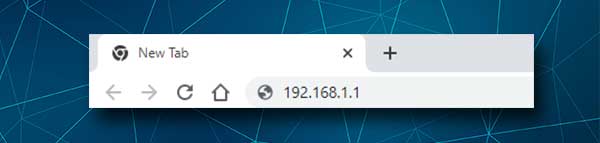
Standardhem Fibr Router IP -adress är 192.168.1.1. Du måste skriva in den i webbläsarens URL -fält. Tryck sedan på ENTER eller gå på enheten och routerinloggningssidan ska visas och ber dig att ange administratörens användarnamn och lösenord.
Om Routern -inloggningssidan inte visas måste du kontrollera om din Home Fibr Router använder 192.168.1.1 som en standardport. Följ den här guiden om hur du hittar routrarna standardport . När du hittar IP använder den som beskrivits ovan.
Steg 4 - Ange hemfibrlösenordet
När routern -inloggningssidan visas bör du ange administratörens användarnamn och lösenord. Home Fibr Router Admin -användarnamnet är administratör och lösenordet är 1234 . Klicka på inloggningsknappen så ska du se hemsidan Fibr -hemsidan aka The Routers Admin -instrumentpanelen.
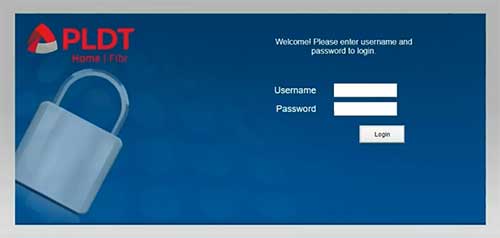
Nu kan du anpassa dina Fibr Router -inställningar. Du kan kryptera ditt trådlösa nätverk , du kan skapa ett separat nätverk för dina gäster och besökare, styra tiden dina barn spenderar online med föräldrakontrollerna, blockera enheter från nätverket, hitta WPS -stiftet för att ansluta enheter till nätverket utan lösenord och så vidare.
Om det här är första gången du kommer åt Home Fibr Router -inställningarna kommer du att uppmanas att ändra standardadministratörslösenordet, trådlöst nätverksnamn och WiFi -lösenord. Men dessa har redan ändrats och du vill ändra dem nu själv, här är där du kan hitta dessa inställningar.
Låt oss ändra hemfibradministratörslösenordet
Det rekommenderas att ändra standardadministratörslösenordet eftersom det är för enkelt och enkelt att gissa. Med tanke på att vi inte vill att någon annan ska komma åt och ändra våra routerinställningar utan vårt tillstånd, måste vi ändra administratörslösenordet.
1. Öppna inställningarna för hemfibrrouter.
2. Klicka på hanteringen i toppmenyn.
3. Fyll i nödvändiga fält med det gamla lösenordet och skriv sedan det nya administratörslösenordet två gånger. En gång i det nya lösenordsfältet och återigen i det nya lösenordet bekräftar fältet.
4. När du är klar klickar du på knappen Apply för att spara det nya administratörslösenordet.
Obs: Du kommer antagligen att loggas ut från administratörsinstrumentpanelen när du sparar administratörslösenordet så logga in igen med det nya.
Låt oss ändra hemfibr wifi -namn och lösenord
Att ha ett väl säkrat trådlöst nätverk är ganska viktigt idag. Vi vill inte att någon ska kunna ansluta sig utan vårt tillstånd eftersom alla våra nätverksenheter, personliga filer och information kan nås och missbrukas. För att förhindra att detta händer måste vi skydda vårt WiFi -nätverk med ett starkt lösenord. Om det trådlösa nätverket redan är lösenordsskyddat rekommenderas det att ändra WiFi -lösenordet med några månader. Så här gör man det.
1. Logga in på ditt hem Fibr Router.
2. Klicka på nätverket i den översta menyn.
3. Nu, i menyn till vänster klickar du på avancerad för att anpassa 2,4 GHz -nätverket eller 5G avancerad för att anpassa 5GHz -nätverket
4. I fältet SSID -namn anger du önskat nätverksnamn.
6. Nu från rullgardinsmenyn Säkerhetsläge Välj WPA-PSK/WPA2-PSK
7. Skriv in det trådlösa lösenordet i lösenfrasfältet .
5. Klicka på knappen Apply för att spara ändringarna.
8. När du sparar det nya trådlösa lösenordet bör du kopplas bort från nätverket om du har anslutit din enhet trådlöst. Om det händer, anslut enheten till nätverket igen men använd den här gången det nya WiFi -lösenordet. Se också till att återansluta de andra enheterna som har anslutits till ditt nätverk tidigare.
Rekommenderad läsning:
- Vad är nätverkssäkerhetsnyckel för hotspot? (Hur hittar jag nätverkssäkerhetsnyckel för hotspot?)
- Vad är SSID för min router? (Hitta ditt Wi-Fi-nätverk SSID och lösenord)
- PLDT Home Fibr ansluten men ingen internetåtkomst (enkla korrigeringar)
- Hur ansluter jag router till PLDT Fibr -modem?
Sista ord
Att hantera routerinställningarna är enkelt när du vet hur du loggar in på Home Fibr Admin -instrumentpanelen. Som du kan se från stegen ovan är allt ganska enkelt. Allt du behöver ha är åtkomst till nätverket och rätt administratörsinloggningsuppgifter.
När du har loggat in framgångsrikt för första gången rekommenderar vi att du sparar administratörslösenordet någonstans eftersom du måste använda det igen när du behöver ändra några inställningar. Om du glömmer administratörslösenordet måste du återställa fabriken och ställa in nätverket igen .
